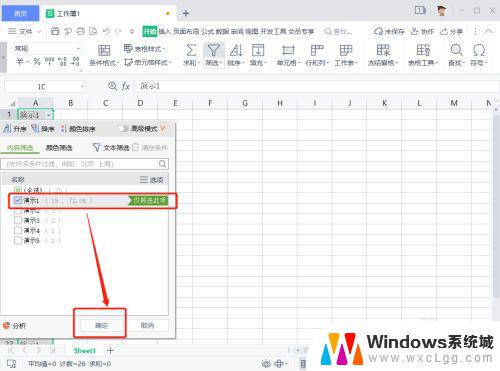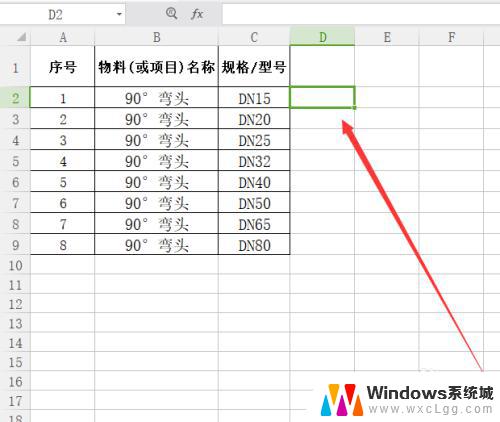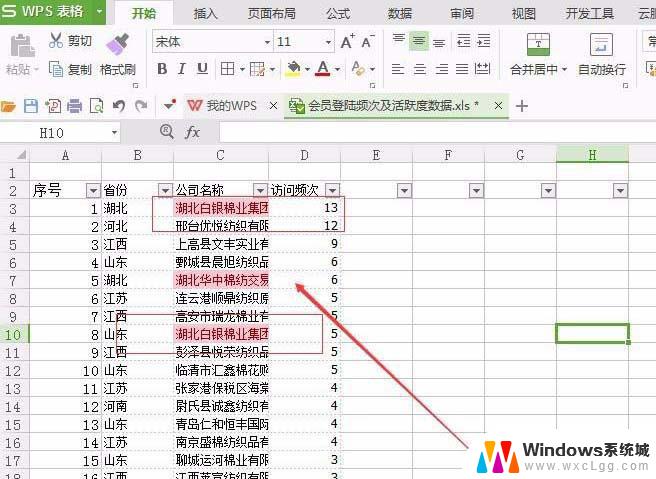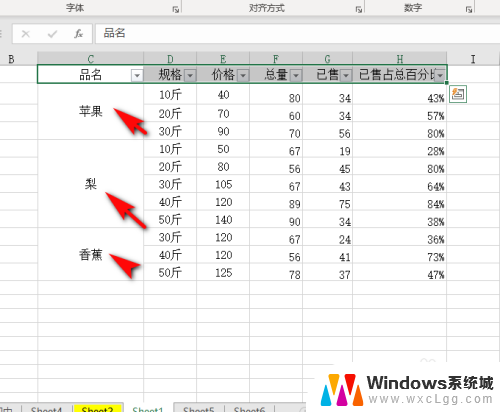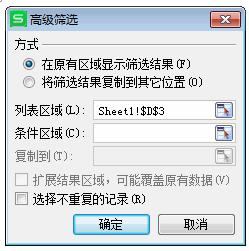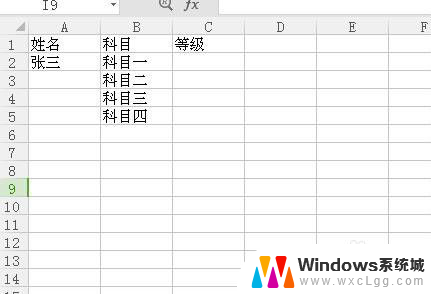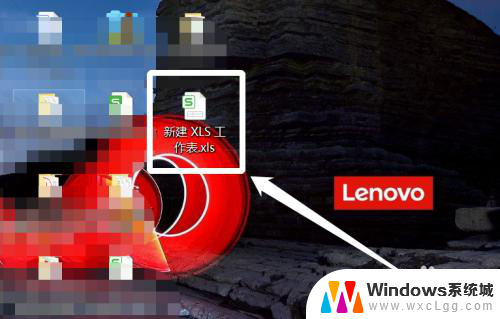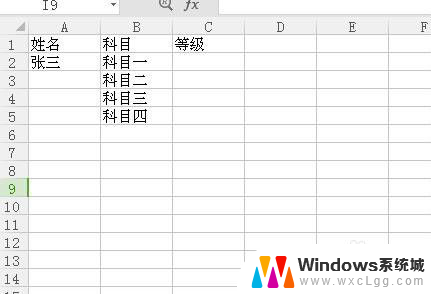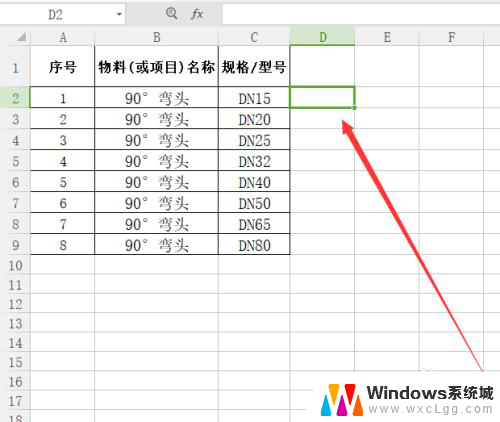如何筛选两个excel表格中相同内容 Excel表格重复项筛选方法
在处理Excel表格时,经常会遇到需要筛选出两个表格中相同内容的情况,为了准确地找出重复项,我们可以利用Excel提供的功能来简化操作。通过比较两个表格中的数据,可以快速找出重复的内容,帮助我们更高效地整理和分析数据。接下来我们将介绍如何使用Excel的筛选功能来筛选出两个表格中相同的内容,让数据处理变得更加便捷和精准。
方法如下:
1.第一、打开两个Excel表格,然后将表2中的数据复制到表1中;
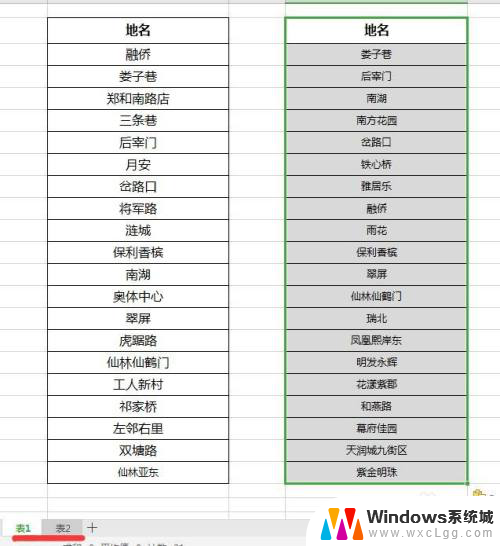
2.第二、将两组数据变成一列,因为后边的操作选区,系统默认一列为一个完整的选区;
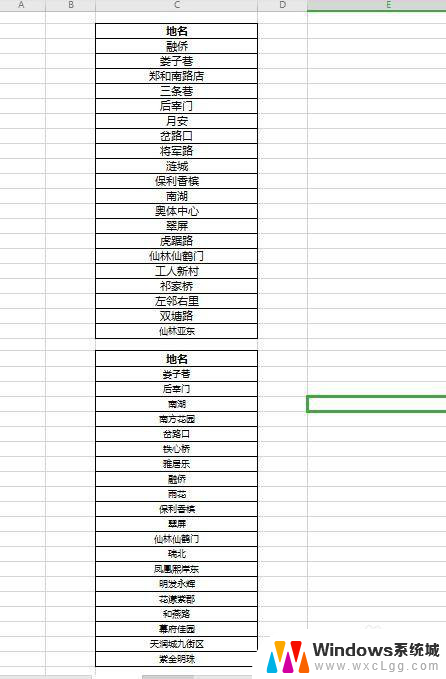
3.第三、选中整列数据,然后在工具栏中选择:数据——高亮重复项——设置高亮重复项。此时会弹出一个对话框。
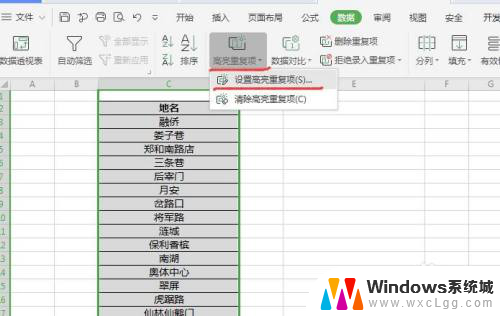
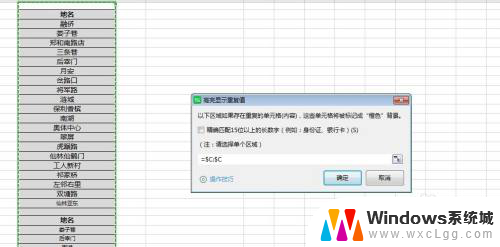
4.第四、对话框中显示的选择区域就是你选中的整列,然后点击“确定”。此时,重复的项目就用橙色的底色标出来了。
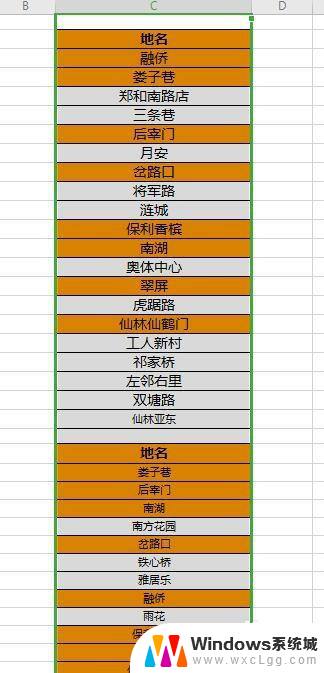
5.第五、如果需要单独将重复内容提取出来,则选择:数据——数据对比——提取重复数据。
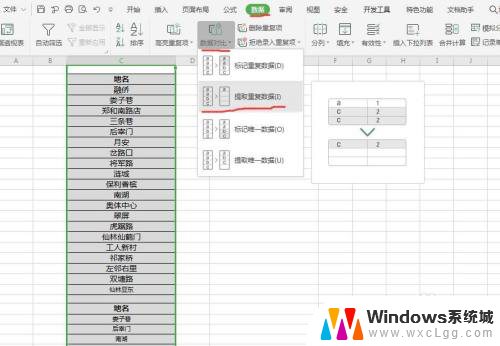
6.第六、此时,会出现一个弹窗,选择将提取的重复数据粘贴到新的表格中。
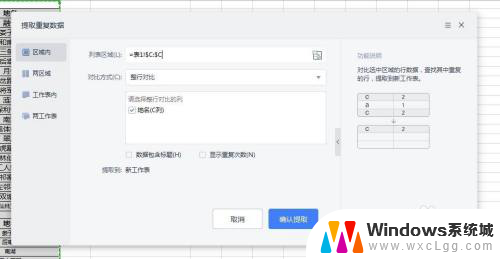
7.第七、此时,重复项目就粘贴到新的表格中了。
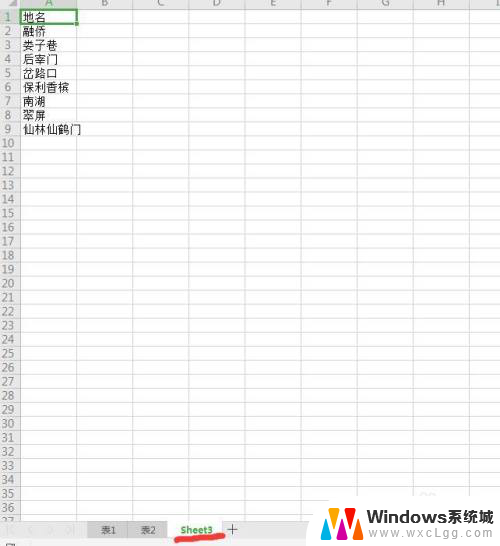
以上就是筛选两个excel表格中相同内容的全部步骤,如果您遇到相同问题,可以参考本文介绍的步骤进行修复,希望对大家有所帮助。